Yeabests.cc vírus eltávolítása (eltávolítási instrukciók) - (frissítve: 2017. aug)
Eltávolítási Útmutató - yeabests.cc vírus
Mi az, hogy Yeabests.cc vírus?
A Yeabests.cc vírus és a TopYea Search. Mi a különbség?
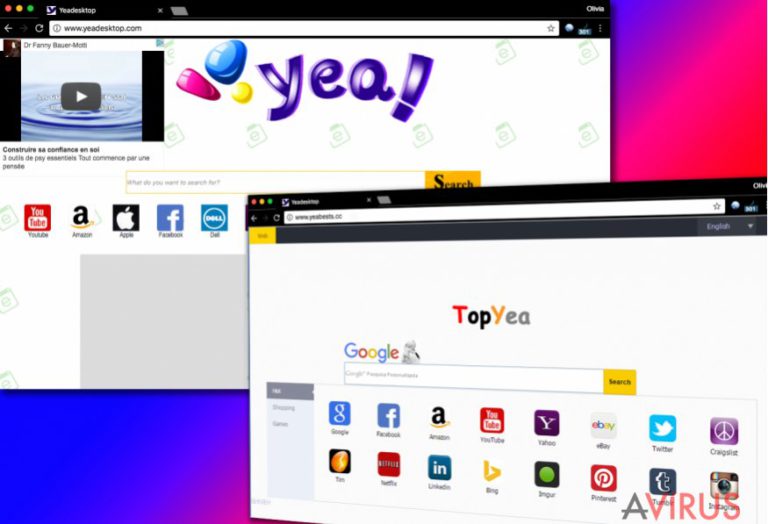
Hasonlóan a TopYea Search keresőhöz, a Yeabests.cc vírus is hagyományos keresőoldalnak látszik. Könnyen elhitetheti magáról, hogy hasznos keresőmotor, amely a kedvenc weboldalakra is közvetlen linket nyújt.
Azt tudta, hogy a keresőmotort kockázatos weboldalak és kétes programok terjesztésére is használják? Úgy sejtjük, hogy nem. A Yeabests.cc átirányításaihoz pedig beazonosításra alkalmatlan személyes adatok begyűjtése párosul. A felhasználók által leggyakrabban látogatott weboldalak, keresett kifejezések és hasonló információk felhasználásával a Yeabests.cc böngészőeltérítő feltérképezheti az érdeklődési köröket és személyreszabott hirdetéseket jeleníthet meg.
Fontos, hogy a hirdetések kockázatos weboldalakra vezethetnek, ahonnan malware programok juthatnak a rendszerbe. Az avirus.hu biztonsági szakértői ezért azt javasolják, hogy kerülje el a Yeabests.cc-t. Ha a rendszerbe jutott, el kell távolítania. Ehhez használja a FortectIntego legújabb változatát.
Ha gyakran használja az internetet, talán már észrevette, hogy a Yeabests.cc gyors elérést nyújt bizonyos webáruházak és játékoldalak weblapjaira, közvetlenül a kezdőlapról. Ezek a gombok azonban inkább veszélyesek, mint hasznosak. Ez azért van, mert a Yeabests.cc böngészőeltérítő kéretlen átirányításokat indít.
Ha megnyitja valamelyik kezdőlapon láható weboldalt, számos hirdetési átirányítást követően érné el a céloldalt, akár pornográf tartalmú oldalakon keresztülhaladva. A megjelenített oldalak között veszélyes tartalmak is akadhatnak. Olyanok is vannak közöttük, amelyek malware-ekkel és vírusokkal „felturbózott” weboldalakat nyitnak meg.
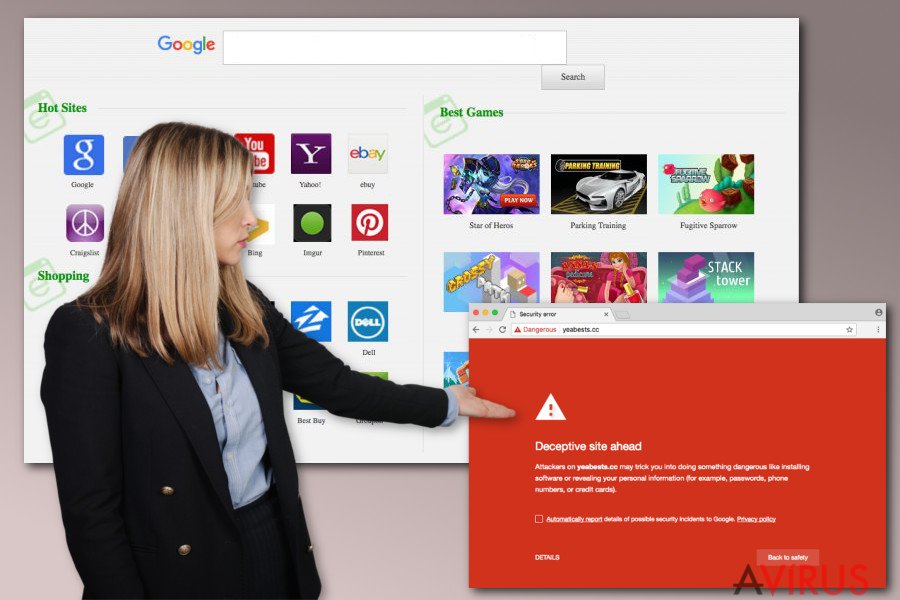
A Yeabests.cc eltérítő emellett azért is problémás, mert beazonosításra alkalmatlan személyes adatokat gyűjt be. Megfigyeli a keresett kifejezéseket, a meglátogatott weboldalakat, az operációs rendszer adatait és a tartózkodási helyet is. Mindez pedig harmadik felek kezébe kerül, akik hirdetésmegjelenítéshez használják fel.
Az információkat elemzik, majd az adatok alapján az adott felhasználó érdeklődési köreihez illesztik a megjelenített hirdetéseket. A program fejlesztői kattintásonként jutnak pénzhez, méghozzá gyakran elég sokhoz. Ha nem szeretné, hogy folyamatosan megfigyeljék, mielőbb távolítsa el a Yeabests.cc-t.
Hogyan juthat a rendszerbe a Yeabests?
Ha nem kereste fel a Yeabests weboldalát, akkor a kártevő valószínűleg freeware program segítségével jutott a rendszerbe. Gondolja végig, telepített-e például egy új zenelejátszót. Talán az is eszébe jut, hogy a telepítőben látta is a yeabests.cc bejegyzését. A telepítés végén a böngészőeltérítő kényelmesen a rendszerbe épült. Gyakori hiba, amit rengetegen elkövetnek.
Sokan azt mondják, hogy nem érnek rá átolvasni a telepítők minden sorát. Láthatja, hogy sokkal több időt vesz igénybe a malware eltávolítása, mint a sorok átfutása. Ha el szeretné kerülni a böngészőeltérítőket, fogadja meg tanácsainkat: A legfontosabb, hogy az ajánlott telepítési módok helyett mindig az egyéni/custom (vagy haladó/advanced stb.) lehetőséget válassza. Így biztosan megjelennek azok a jelölőnégyzetek, amelyek a kéretlen mellékletek telepítését szabályozzák.
A Yeabests.cc eltávolítási lépései
Ha minden eltávolítási módszer érdekli, tekintse meg kézi eltávolítási útmutatónkat. Ne hagyjon ki egyetlen lépést sem, különben a Yeabests.cc vírus egyes fájljai a rendszerben maradhatnak, amelyek további kártevők bejutását segíthetik. Emellett eltávolíthatja a Yeabests.cc-t egy antispyware programmal is.
Egy ilyen program garantálja, hogy az eltérítő teljesen kikerül a rendszerből. Az antispyware-ek nemcsak a Yeabests.cc-vel szemben, hanem rengeteg más kéretlen programmal szemben is jól jönnek. Végül pedig fontos megjegyeznünk, hogy érdemes a megbízható keresőket, például a Google vagy a Bing keresőmotort használnia – szemben az új, de gyakran veszélyes alternatívákkal.
A következő programok közül választva automatikusan helyreállíthatja a vírusok okozta kárt: FortectIntego, SpyHunter 5Combo Cleaner, Malwarebytes. Azért ezeket az alkalmazásokat javasoljuk, mert a potenciálisan kéretlen programokat és a vírusokat is minden kapcsolódó fájllal és regisztrációs bejegyzéssel együtt azonosítani képesek.
Manuális Eltávolítási Útmutató - yeabests.cc vírus
yeabests.cc eltávolítása Windows rendszerekből
-
Kattintson ide: Start → Control Panel → Programs and Features (Amennyiben ön Windows XP felhasználó, kattintson ide: Add/Remove Programs.)

-
Amennyiben ön Windows 10 / Windows 8 felhasználó, kattintson a jobb egérgombbal a képernyő bal alsó sarkában. Miután a szükséges Quick Access Menu megjelent, válassza először azt, hogy Control Panel, ezután pedig azt, hogy Uninstall a Program.

-
Távolítsa el a(z) yeabests.cc szoftvert és a vele kapcsolatos egyéb programokat
Keressen ki a(z) yeabests.cc bejegyzéseit, valamint a többi mostanában telepített, gyanús programét is. -
Távolítsa el őket és kattintson arra, hogy OK a változások elmentéséhez.

yeabests.cc eltávolítása Mac OS X rendszerből
-
OS X használata esetén Go gomb a képernyő bal felső részén, majd Applications

-
Applications mappa megjelenése után keresse ki a kártevőt (yeabests.cc) vagy az egyéb gyanús programokat. Ezután kattintson jobb gombbal ezekre a bejegyzésekre, majd Move to Trash gomb

yeabests.cc vírus eltávolítása innen: Microsoft Edge
Microsoft Edge beállításainak visszaállítása (1. módszer):
- Indítsa el a Microsoft Edge alkalmazást, majd kattintson a More gombra (három pont a jobb felső sarokban).
- Kattintson a Settings gombra a további beállítások megjelenítéséhez
-
A Settings ablakban kattintson az Clear browsing data alatti Choose what to clear gombr

-
Válasszon ki mindent, amit törölni szeretne, majd Clear gomb.

-
Ezt követően kattintson jobb gombbal a Start gombra (Windows logó). Válassza a Task Manager lehetőséget.

- A Processes ablakban keresse meg a Microsoft Edge bejegyzést.
-
Kattintson rá jobb gombbal, és válassza a Go to details lehetőséget. Ha a Go to details lehetőség nem látható, kattintson a More details gombra, és ismételje meg az előző lépéseket.


-
A Details fülön keressen meg minden Microsoft Edge nevű bejegyzést. Kattintson rájuk jobb gombbal, és válassza a End Task lehetőséget.

Az Microsoft Edge böngésző visszaállítása (2. módszer)
Ha az 1. módszer nem segített, speciális módon kell visszaállítania az Edge böngészőt
- Megjegyzés: először készítsen biztonsági másolatot adatairól!
- Keresse meg ezt a mappát számítógépén
C:\Users\%username%\AppData\Local\Packages\Microsoft.MicrosoftEdge_8wekyb3d8bbwe. -
Jelölje ki a tartalmát, majd kattintson az egér jobb gombjával. Válassza a Delete lehetőséget.

- Kattintson a Start gombra (Windows logó), majd a Search my stuff mezőbe írja be, hogy window power
-
Kattintson jobb gombbal a Windows PowerShell bejegyzésre, majd válassza a Run as administrator lehetőséget.

- Miután már adminisztrátor, a Windows PowerShell ablaka megjelenik. Illessze be a következő parancsot a PS C:\WINDOWS\system32> sor mögé, majd nyomjon entert:
Get-AppXPackage -AllUsers -Name Microsoft.MicrosoftEdge | Foreach {Add-AppxPackage -DisableDevelopmentMode -Register $($_.InstallLocation)\AppXManifest.xml -Verbose}
Ezt követően már nem szabadna, hogy a yeabests.cc továbbra is Microsoft Edge böngészőjében legyen.
yeabests.cc eltávolítása innen: Mozilla Firefox (FF)
-
Veszélyes kiterjesztések eltávolítása
Nyissa meg a Mozilla Firefox böngészőt, kattintson a menüikonra (jobb felső sarok), majd Add-ons → Extensions.
-
Válassza ki a(z) yeabests.cc elemet és minden egyéb gyanús beépülőt. A bejegyzések törléséhez Remove.

-
Állítsa alaphelyzetbe az Mozilla Firefox böngészőt.
Kattintson a kérdőjelre a jobb felső sarokban található Firefox menüben. Ezután Troubleshooting Information.
-
Ezt követően Reset Firefox to its default state üzenet fogadja egy Reset Firefox gombbal. Kattintson a gombra néhányszor a(z) yeabests.cc eltávolításához.

yeabests.cc eltávolítása innen: Google Chrome
-
Kártékony beépülők eltávolítása
Nyissa meg a Google Chrome böngészőt, kattintson a menüikonra (jobb felső sarok), majd Tools → Extensions.
-
Válassza ki a(z) yeabests.cc bejegyzéseit és minden egyéb kártékony beépülőt, majd a szemetes ikon segítségével távolítsa el őket.

-
Kattintson ismét a menügombra, majd az itt megjelenő Search szekció alatt Settings → Manage Search engines.

-
A következő, Search Engines... menüből távolítsa el a kártékony keresőket. Érdemes csak a Google-t, vagy az ön által korábban használt domaint meghagyni.

-
Állítsa alaphelyzetbe az Google Chrome böngészőt.
Kattintson a menügombra a(z) Google Chrome jobb felső sarkában, majd Settings. -
Görgessen a lap aljára, ott pedig Reset browser settings.

-
A jelenlegi lépés és a(z) yeabests.cc eltávolításának befejezéséhez nyomjon Reset gombot.

yeabests.cc eltávolítása innen: Safari
-
Veszélyes kiterjesztések eltávolítása
Indítson egy Safari böngészőt, majd a bal felső részen található menüben válassza azt, hogy Safari, ezután pedig azt, hogy Preferences
-
Válassza azt, hogy Extensions. Keressen yeabests.cc vagy más gyanús bejegyzést, majd távolítsa el őket: Uninstall gomb

-
Állítsa alaphelyzetbe az Safari böngészőt.
Nyisson Safari böngészőt és kattintson az ablak bal felső részén található menü Safari elemére. Itt válassza azt, hogy Reset Safari...
-
Most egy részletes alaphelyzetbe-állítási ablakot láthat. Általában minden opció be van jelölve, de ha szeretné, megadhatja a helyreállítandó kategóriákat. A kártevő (yeabests.cc) eltávolításának befejezéshez yeabests.cc gombot nyomjon.

Azt tanácsoljuk, hogy a potenciálisan kéretlen program eltávolítása és a böngészők helyreállítása után vizsgálja át a rendszert egy megbízható antispyware programmal. Ezzel megszabadulhat a kártevő (yeabests.cc) hátramaradt regisztrációs bejegyzéseitől és az esetleges további parazitáktól és malware-fertőzésektől is. Válasszon az általunk ajánlott malware-eltávolítók közül: FortectIntego, SpyHunter 5Combo Cleaner vagy Malwarebytes.




























